得实打印机故障维修实例汇总
德实AR3200打印头维修资料
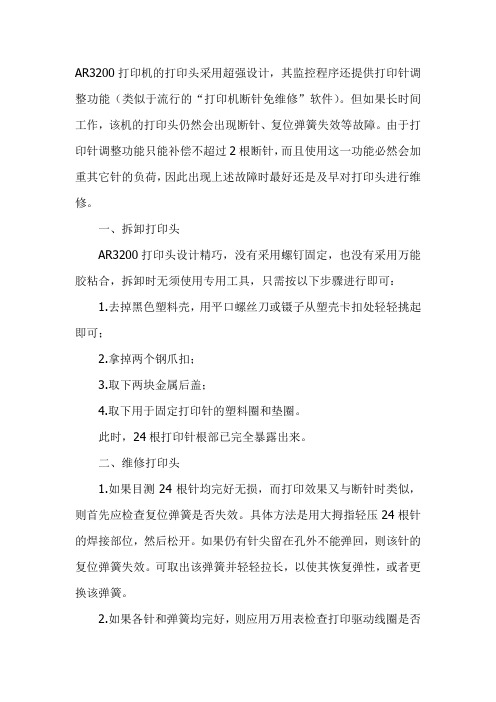
AR3200打印机的打印头采用超强设计,其监控程序还提供打印针调整功能(类似于流行的“打印机断针免维修”软件)。
但如果长时间工作,该机的打印头仍然会出现断针、复位弹簧失效等故障。
由于打印针调整功能只能补偿不超过2根断针,而且使用这一功能必然会加重其它针的负荷,因此出现上述故障时最好还是及早对打印头进行维修。
一、拆卸打印头AR3200打印头设计精巧,没有采用螺钉固定,也没有采用万能胶粘合,拆卸时无须使用专用工具,只需按以下步骤进行即可:1.去掉黑色塑料壳,用平口螺丝刀或镊子从塑壳卡扣处轻轻挑起即可;2.拿掉两个钢爪扣;3.取下两块金属后盖;4.取下用于固定打印针的塑料圈和垫圈。
此时,24根打印针根部已完全暴露出来。
二、维修打印头1.如果目测24根针均完好无损,而打印效果又与断针时类似,则首先应检查复位弹簧是否失效。
具体方法是用大拇指轻压24根针的焊接部位,然后松开。
如果仍有针尖留在孔外不能弹回,则该针的复位弹簧失效。
可取出该弹簧并轻轻拉长,以使其恢复弹性,或者更换该弹簧。
2.如果各针和弹簧均完好,则应用万用表检查打印驱动线圈是否烧断。
该线圈线径较细,用户很难自己绕制,如烧断一般只有更换。
3.对于断针较少的情况,首先检查断头是否仍在打印头内。
如果确认断头已取出,则直接换上新针即可。
4.如果断针数目较多,或者断头留在打印头内不易取出,则应将打印针全部取出,然后用酒精彻底清洗2个导针塑料柱体和4块导针塑料片以及出针孔,并用电吹风吹干。
注意取针时千万不能将塑料垫片和弹簧弄丢。
为使各弹簧负荷尽可能均匀,最好将24根复位弹簧相互调换位置。
4块塑料导针片从下往上依次被编为1、2、3、4号,导针片上的沟槽数与其编号一致,重装时不可装错。
剔除所有断针并换上新针后,就可重新穿针了。
穿针是一项十分细致的工作,最好先穿第1、12、13、24号针(位于打印头的上、下两侧),因为这几根针的位置容易被确认,是否装错一目了然。
装好全部24根针后,按与拆卸相反的顺序装好打印头,维修即告完成。
CR-3240打印机故障维修二例

打印机装纸后缺纸灯不灭。先对机器进行自检,正常。打开后盖,检查检测进纸的感光二极管,发现上面灰尘很厚,使其不能检测纸张有无。用酒精清洁之,故障排除。
(辽宁 孙树德)
CR-3240打印机故障维修二例
辽 宁 孙 树 德
打印机换新色带芯后,打出的字符深浅不一,仔细观察走带情况,发现有时不走带,从而造成打出的字符深浅不一。打开色带盒,未发现异常。拆下两个进带轮,发现轮上油墨很厚,致使进带有时打滑,从而造成色带时走时停,走带时打出的字符则深,不走带时打出的字符就浅。用酒精清洁进带轮表面上的油渍,待干后装上试机,故障排除。
针式打印机常见故障与维修2例
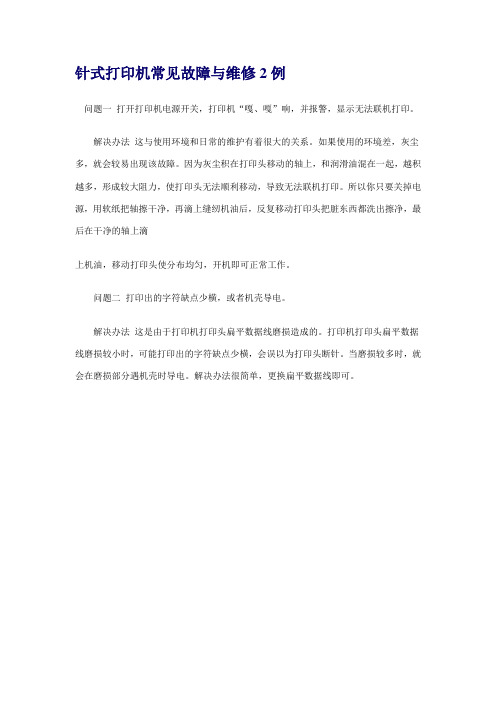
针式打印机常见故障与维修2例
问题一打开打印机电源开关,打印机“嘎、嘎”响,并报警,显示无法联机打印。
解决办法这与使用环境和日常的维护有着很大的关系。
如果使用的环境差,灰尘多,就会较易出现该故障。
因为灰尘积在打印头移动的轴上,和润滑油混在一起,越积越多,形成较大阻力,使打印头无法顺利移动,导致无法联机打印。
所以你只要关掉电源,用软纸把轴擦干净,再滴上缝纫机油后,反复移动打印头把脏东西都洗出擦净,最后在干净的轴上滴
上机油,移动打印头使分布均匀,开机即可正常工作。
问题二打印出的字符缺点少横,或者机壳导电。
解决办法这是由于打印机打印头扁平数据线磨损造成的。
打印机打印头扁平数据线磨损较小时,可能打印出的字符缺点少横,会误以为打印头断针。
当磨损较多时,就会在磨损部分遇机壳时导电。
解决办法很简单,更换扁平数据线即可。
十七个打印机常见部件检测维修实例

十七个打印机常见部件检测维修实例打印机常见部件检修方法与技巧,打印机是一种常用的办公设备,它主要包括针式打印机、喷墨打印机、激光打印机等。
同时打印机也是一种易出故障的办公设备,而维修打印机说到底就是对其损坏部件的维修,因此了解并精通打印机各种部件的检测与维修无疑会对我们的维修工作具有十分重要的意义。
以下为大家介绍常见打印机部件的检测维修方法与技巧,希望能对大家的维修打印机工作有一定帮助。
一、字车故障的检修正常情况下,针式打印机字车机构中的字车左右位移应平滑稳定,这样在打印机开机后,无论字车在原来什么位置,都能返回左端初始位置,在打印机工作时字车盛载着打印头来回运动。
如字车出现故障就会使打印头移动不到位或根本不移动,导致不能完成打印工作。
字车检查顺序一般为:打印机字车机构(机械故障)-一字车电机(各相线圈阻值和力矩)-一字车电机驱动输出插座的电阻值(正、反相电阻)-一字车电机驱动电源电压-一驱动电路输入、输出端的对地电阻-一字车电机相位控制电路。
字车故障主要有以下几种:1、字车机构中污物太多,常常会引起字车不能顺利归位,这时可用清洗的办法排除故障。
2、就是字车机构机械故障,如字车皮带磨损、前后导轨平行度变位等等,也会使得字车不能顺利归位、移动。
这种情况只能更换字车皮带或字车导轨。
3、字车电机故障,字节电机本身故障主要是步进电机的一组或多相绕组线圈烧坏(短路、开路),这种故障可用万用表直接测量电机线圈绕组的直流阻值再与正常阻值(一般来说,电机的四组线圈不会全部烧坏,总有一组或多组是好的)比较,进行判断。
若电机线圈的一相或两相烧坏,只要线圈骨架不变形(用手转动的转轴,无明显卡涩即可),此时可以按照该电机原来的线径和匝数(在拆己烧坏的线圈时,注意数一下匝数,再用分厘卡量一下线径)自行烧制;若电机的线圈骨架已严重变形,则应更换新电机。
另外,打印机在长期使用中,由于振动等原因,可能会造成电机中磁钢部分退磁,致使电机转动力矩不足,导致打印机在打印过程中字车移动困难。
打印机常见故障维修方法
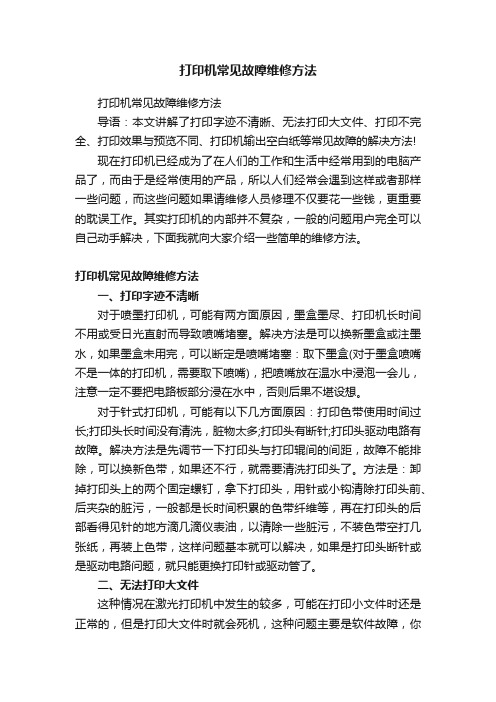
打印机常见故障维修方法打印机常见故障维修方法导语:本文讲解了打印字迹不清晰、无法打印大文件、打印不完全、打印效果与预览不同、打印机输出空白纸等常见故障的解决方法!现在打印机已经成为了在人们的工作和生活中经常用到的电脑产品了,而由于是经常使用的产品,所以人们经常会遇到这样或者那样一些问题,而这些问题如果请维修人员修理不仅要花一些钱,更重要的耽误工作。
其实打印机的内部并不复杂,一般的问题用户完全可以自己动手解决,下面我就向大家介绍一些简单的维修方法。
打印机常见故障维修方法一、打印字迹不清晰对于喷墨打印机,可能有两方面原因,墨盒墨尽、打印机长时间不用或受日光直射而导致喷嘴堵塞。
解决方法是可以换新墨盒或注墨水,如果墨盒未用完,可以断定是喷嘴堵塞:取下墨盒(对于墨盒喷嘴不是一体的打印机,需要取下喷嘴),把喷嘴放在温水中浸泡一会儿,注意一定不要把电路板部分浸在水中,否则后果不堪设想。
对于针式打印机,可能有以下几方面原因:打印色带使用时间过长;打印头长时间没有清洗,脏物太多;打印头有断针;打印头驱动电路有故障。
解决方法是先调节一下打印头与打印辊间的间距,故障不能排除,可以换新色带,如果还不行,就需要清洗打印头了。
方法是:卸掉打印头上的两个固定螺钉,拿下打印头,用针或小钩清除打印头前、后夹杂的脏污,一般都是长时间积累的色带纤维等,再在打印头的后部看得见针的地方滴几滴仪表油,以清除一些脏污,不装色带空打几张纸,再装上色带,这样问题基本就可以解决,如果是打印头断针或是驱动电路问题,就只能更换打印针或驱动管了。
二、无法打印大文件这种情况在激光打印机中发生的较多,可能在打印小文件时还是正常的,但是打印大文件时就会死机,这种问题主要是软件故障,你可以查看硬盘上的剩余空间,删除一些无用文件,或者查询打印机内存数量,是否可以扩容。
三、打印不完全如果您遇到这样的问题,可以肯定地说是由软件故障引起的,可以在Windows95/98内更改打印接口设置,依次选择“开始→设置→控制面板→系统→设备管理→端口→打印机端口→驱动程序→更改驱动程序→显示所有设备”,将“ECP打印端口”改成“打印机端口”后确认。
DS1700维修及操作说明
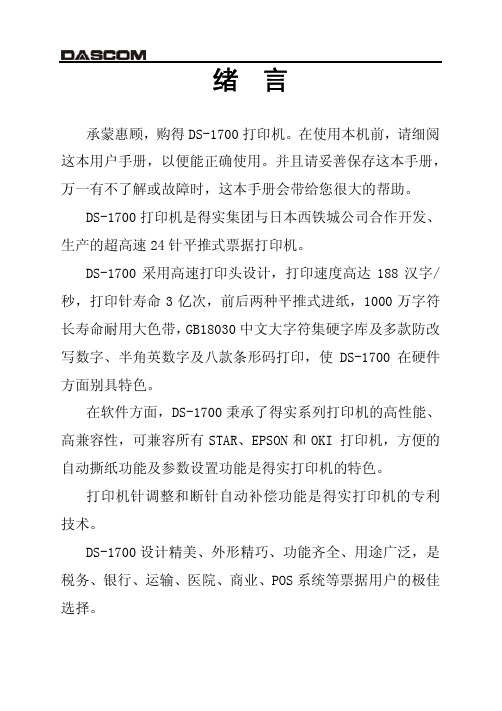
承蒙惠顾,购得 DS-1700 打印机。在使用本机前,请细阅 这本用户手册,以便能正确使用。并且请妥善保存这本手册, 万一有不了解或故障时,这本手册会带给您很大的帮助。
DS-1700 打印机是得实集团与日本西铁城公司合作开发、 生产的超高速 24 针平推式票据打印机。
DS-1700 采用高速打印头设计,打印速度高达 188 汉字/ 秒,打印针寿命 3 亿次,前后两种平推式进纸,1000 万字符 长寿命耐用大色带,GB18030 中文大字符集硬字库及多款防改 写数字、半角英数字及八款条形码打印,使 DS-1700 在硬件 方面别具特色。
打印机。 4、 如果该打印机直接与计算机相连,请单击“本地打印机”;如
果它与其他计算机相连,请单击“网络打印机”。 单击“下 一步”按钮。 5、 单击“从磁盘安装”按钮;把安装盘插入到选择好的驱动器, 在“从磁盘安装”对话框输入安装的打印机驱动程序的名称。 (包括驱动器号和目录)并单击“确定”按钮。出现“DS-1700” 打印机。单击“下一步”按钮。 6、 选择打印机端口;单击“下一步”按钮。 7、 确定所安装的打印机是否为默认打印机后,单击“下一步” 按钮。 8、 确定是否打印测试页后,单击“完成”按钮。 9、 安装打印机驱动程序结束。 安装完成后,所安装的打印机的图标将出现在打印机文件窗口。
3
企业公开信息:
1. 售后服务免费拨打联系电话“800-810-9998 或全国各地得实服务网 点电话咨询”
2. 产品工作、待机、休眠及关闭状态的最大及最小能耗如下:
产品使用状态 工作时 待机 休眠 关闭
最大能耗 78W 8W 7W
小于 0.1W
最小能耗 10W 7W 7W 0
注:只有当产品无任何外接输入电源相连时才能实现零能耗。
打印机常见故障现象以及检测方法!
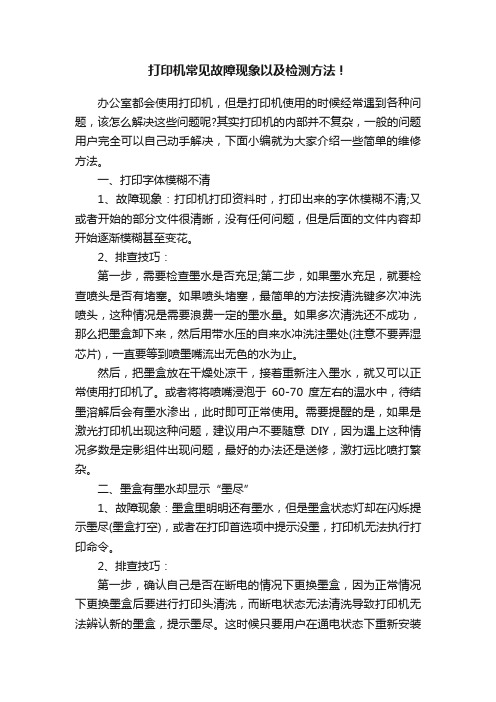
打印机常见故障现象以及检测方法!办公室都会使用打印机,但是打印机使用的时候经常遇到各种问题,该怎么解决这些问题呢?其实打印机的内部并不复杂,一般的问题用户完全可以自己动手解决,下面小编就为大家介绍一些简单的维修方法。
一、打印字体模糊不清1、故障现象:打印机打印资料时,打印出来的字休模糊不清;又或者开始的部分文件很清晰,没有任何问题,但是后面的文件内容却开始逐渐模糊甚至变花。
2、排查技巧:第一步,需要检查墨水是否充足;第二步,如果墨水充足,就要检查喷头是否有堵塞。
如果喷头堵塞,最简单的方法按清洗键多次冲洗喷头,这种情况是需要浪费一定的墨水量。
如果多次清洗还不成功,那么把墨盒卸下来,然后用带水压的自来水冲洗注墨处(注意不要弄湿芯片),一直要等到喷墨嘴流出无色的水为止。
然后,把墨盒放在干燥处凉干,接着重新注入墨水,就又可以正常使用打印机了。
或者将将喷嘴浸泡于60-70度左右的温水中,待结墨溶解后会有墨水渗出,此时即可正常使用。
需要提醒的是,如果是激光打印机出现这种问题,建议用户不要随意DIY,因为遇上这种情况多数是定影组件出现问题,最好的办法还是送修,激打远比喷打繁杂。
二、墨盒有墨水却显示“墨尽”1、故障现象:墨盒里明明还有墨水,但是墨盒状态灯却在闪烁提示墨尽(墨盒打空),或者在打印首选项中提示没墨,打印机无法执行打印命令。
2、排查技巧:第一步,确认自己是否在断电的情况下更换墨盒,因为正常情况下更换墨盒后要进行打印头清洗,而断电状态无法清洗导致打印机无法辨认新的墨盒,提示墨尽。
这时候只要用户在通电状态下重新安装墨盒即可解决。
第二步,若问题仍然存在,那么可能是打印机计数器达到一定值。
目前许多喷墨打印机对墨水容量的计算是使用打印机内部的电子计数器来进行计数的,当该计数器达到一定值时,打印机就判断墨水用尽。
解决方法是打开电源,将打印头移动到墨盒更换位置。
将墨盒安装好后,让打印机进行充墨,充墨过程结束后,故障就会排除。
AGFA单槽CR的常见故障及其处理
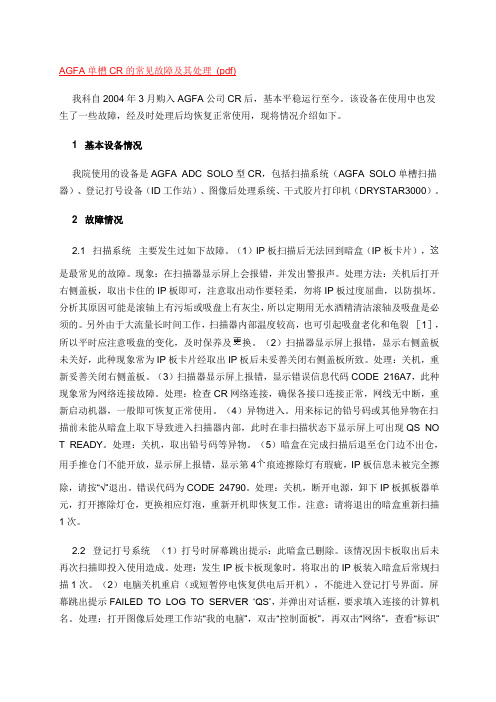
AGFA单槽CR的常见故障及其处理(pdf)我科自2004年3月购入AGFA公司CR后,基本平稳运行至今。
该设备在使用中也发生了一些故障,经及时处理后均恢复正常使用,现将情况介绍如下。
1 基本设备情况我院使用的设备是AGFA ADC SOLO型CR,包括扫描系统(AGFA SOLO单槽扫描器)、登记打号设备(ID工作站)、图像后处理系统、干式胶片打印机(DRYSTAR3000)。
2 故障情况2.1 扫描系统主要发生过如下故障。
(1)IP板扫描后无法回到暗盒(IP板卡片),是最常见的故障。
现象:在扫描器显示屏上会报错,并发出警报声。
处理方法:关机后打开右侧盖板,取出卡住的IP板即可,注意取出动作要轻柔,勿将IP板过度屈曲,以防损坏。
分析其原因可能是滚轴上有污垢或吸盘上有灰尘,所以定期用无水酒精清洁滚轴及吸盘是必须的。
另外由于大流量长时间工作,扫描器内部温度较高,也可引起吸盘老化和龟裂[1],所以平时应注意吸盘的变化,及时保养及换。
(2)扫描器显示屏上报错,显示右侧盖板未关好,此种现象常为IP板卡片经取出IP板后未妥善关闭右侧盖板所致。
处理:关机,重新妥善关闭右侧盖板。
(3)扫描器显示屏上报错,显示错误信息代码CODE 216A7,此种现象常为网络连接故障。
处理:检查CR网络连接,确保各接口连接正常,网线无中断,重新启动机器,一般即可恢复正常使用。
(4)异物进入。
用来标记的铅号码或其他异物在扫描前未能从暗盒上取下导致进入扫描器内部,此时在非扫描状态下显示屏上可出现QS NO T READY。
处理:关机,取出铅号码等异物。
(5)暗盒在完成扫描后退至仓门边不出仓,用手推仓门不能开放,显示屏上报错,显示第4痕迹擦除灯有瑕疵,IP板信息未被完全擦除,请按“√”退出。
错误代码为CODE 24790。
处理:关机,断开电源,卸下IP板抓板器单元,打开擦除灯仓,更换相应灯泡,重新开机即恢复工作。
注意:请将退出的暗盒重新扫描1次。
打印机故障的原因及解决办法

打印机故障的原因及解决办法打印机故障的原因及解决办法打印机故障的原因及解决办法1案例一:无法识别墨盒使用连续供墨的用户可能会经常遇到这样的情况:机器在使用一段时间之后,就不在打印,原因就是打印机不能识别黑色墨盒。
故障原因及解决办法:出现这种情况主要是因为打印机的废墨仓满了。
事实上每种喷墨打印机都有固定的配件寿命设定。
当某些配件达到使用寿命时,打印机会提示无法打印。
由于连续供墨系统使用过程中容易形成废墨,所以很容易导致废墨仓满。
出现这种情况可以做两方面处理:或者是用清零软件对此打印机主板进行清零复位,以此消除打印机的设定;或者可以到维修点把废墨仓中的海棉换掉。
笔者建议用户采用后者。
因为只是简单的清零容易导致废墨遗漏烧毁打印机。
案例二:打印头车摆动速度变慢,造成低速打印改造连续供墨系统往往会对原装墨盒进行改造,这种改造不可避免会造成字车的负担。
在负载过重的情况下,字车会行动缓慢。
而且负载过重还会导致打印机皮带的加速老化以及增加字车与连杆的摩擦力。
这些都会导致打印速度变慢。
严重情况下还会导致字车无法复位,继而无法使用。
故障原因及解决办法:1、更换马达。
连续供墨系统的胶管与打印机的壁发生摩擦,导致电动马达负荷加大,长期使用电动马达损耗,尝试更换;2、润滑连杆。
使用时间比较久了,机器里面的字车与连杆的摩擦力变大,阻力增大导致电动马达运行缓慢。
这时对连杆进行润滑可以解决故障;3、打印机皮带老化。
与马达相连的带动齿轮摩擦力变大会加速打印机的皮带老化,这时清理并润滑可以降低皮带老化的故障。
案例三:打印机喷嘴堵塞这是打印机装上连续供墨系统之后最常见的故障之一。
由于墨水重的杂质容易引起沉淀,所以打印机喷头会由此发生堵塞。
故障原因及解决办法:堵塞喷头几乎都是因为杂质沉淀引起,也有部分是因为墨水的酸性太强引发了喷头的腐蚀。
如果是因为打印机长期未用或添加非原装墨水造成墨水输送系统障碍或打印头堵塞,那么最好是对喷头进行清洗操作。
维修纪实----打印机篇(得实集团系列打印机)
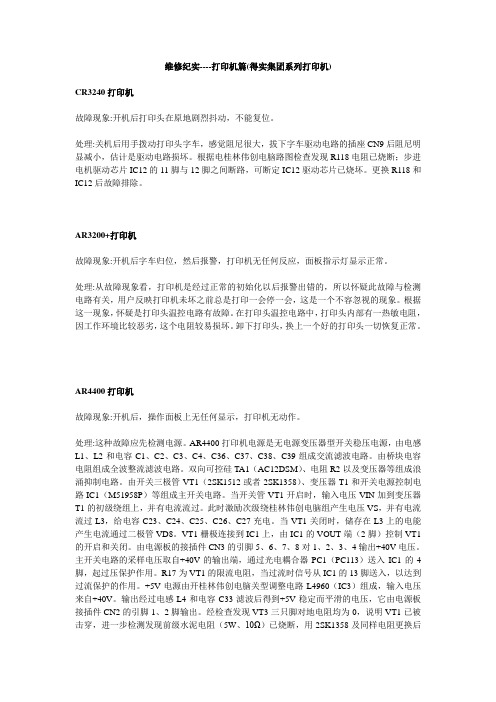
维修纪实----打印机篇(得实集团系列打印机)CR3240打印机故障现象:开机后打印头在原地剧烈抖动,不能复位。
处理:关机后用手拨动打印头字车,感觉阻尼很大,拔下字车驱动电路的插座CN9后阻尼明显减小,估计是驱动电路损坏。
根据电桂林伟创电脑路图检查发现R118电阻已烧断;步进电机驱动芯片IC12的11脚与12脚之间断路,可断定IC12驱动芯片已烧坏。
更换R118和IC12后故障排除。
--------------------------------------------------------------------------------AR3200+打印机故障现象:开机后字车归位,然后报警,打印机无任何反应,面板指示灯显示正常。
处理:从故障现象看,打印机是经过正常的初始化以后报警出错的,所以怀疑此故障与检测电路有关,用户反映打印机未坏之前总是打印一会停一会,这是一个不容忽视的现象。
根据这一现象,怀疑是打印头温控电路有故障。
在打印头温控电路中,打印头内部有一热敏电阻,因工作环境比较恶劣,这个电阻较易损坏。
卸下打印头,换上一个好的打印头一切恢复正常。
--------------------------------------------------------------------------------AR4400打印机故障现象:开机后,操作面板上无任何显示,打印机无动作。
处理:这种故障应先检测电源。
AR4400打印机电源是无电源变压器型开关稳压电源,由电感L1、L2和电容C1、C2、C3、C4、C36、C37、C38、C39组成交流滤波电路。
由桥块电容电阻组成全波整流滤波电路。
双向可控硅TA1(AC12DSM)、电阻R2以及变压器等组成浪涌抑制电路。
由开关三极管VT1(2SK1512或者2SK1358)、变压器T1和开关电源控制电路IC1(M51958P)等组成主开关电路。
当开关管VT1开启时,输入电压VIN加到变压器T1的初级绕组上,并有电流流过。
打印机故障排除维修手册
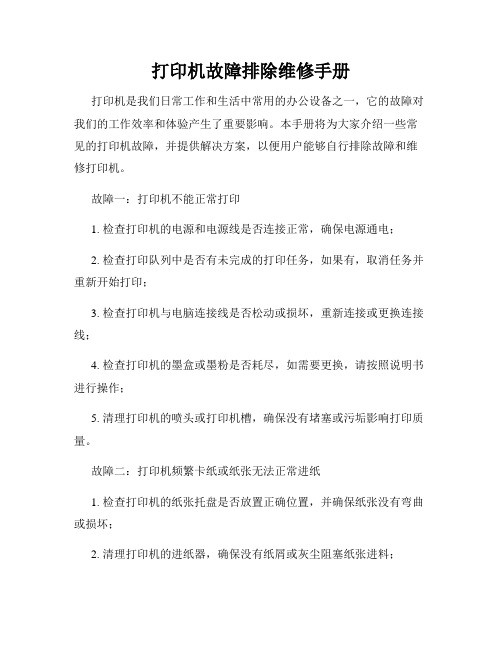
打印机故障排除维修手册打印机是我们日常工作和生活中常用的办公设备之一,它的故障对我们的工作效率和体验产生了重要影响。
本手册将为大家介绍一些常见的打印机故障,并提供解决方案,以便用户能够自行排除故障和维修打印机。
故障一:打印机不能正常打印1. 检查打印机的电源和电源线是否连接正常,确保电源通电;2. 检查打印队列中是否有未完成的打印任务,如果有,取消任务并重新开始打印;3. 检查打印机与电脑连接线是否松动或损坏,重新连接或更换连接线;4. 检查打印机的墨盒或墨粉是否耗尽,如需要更换,请按照说明书进行操作;5. 清理打印机的喷头或打印机槽,确保没有堵塞或污垢影响打印质量。
故障二:打印机频繁卡纸或纸张无法正常进纸1. 检查打印机的纸张托盘是否放置正确位置,并确保纸张没有弯曲或损坏;2. 清理打印机的进纸器,确保没有纸屑或灰尘阻塞纸张进料;3. 调整打印机的纸张指引器,使得纸张能够顺利进入打印路径;4. 检查纸张类型是否与打印机设置相匹配,如需要更换纸张,请按照说明书进行操作;5. 若上述方法无效,可能是打印机的压纸辊或传动系统出现问题,建议联系专业技术人员进行维修。
故障三:打印机打印质量不佳或出现模糊/花纹现象1. 检查打印机墨盒或墨粉是否过期或存放时间过长,如需要更换,请按照说明书进行操作;2. 进行打印机的喷头清洗操作,使得喷头恢复正常工作;3. 调整打印机的打印质量设置,选择适合的打印模式和纸张类型;4. 校准打印机的颜色设置,确保打印的颜色准确无误;5. 若上述方法无效,可能是打印机的打印头或显影装置出现故障,建议联系专业技术人员进行维修。
故障四:打印机无法正常连接到电脑或无法识别设备1. 检查打印机与电脑的连接线是否松动或损坏,重新连接或更换连接线;2. 检查电脑的USB接口是否正常工作,可尝试连接到其他可用接口;3. 卸载并重新安装打印机的驱动程序,确保驱动程序与操作系统相匹配;4. 检查打印机的设置是否正常,例如是否处于离线状态;5. 若上述方法无效,可能是打印机的接口或控制电路出现故障,建议联系专业技术人员进行维修。
得实打印机故障维修实例总结
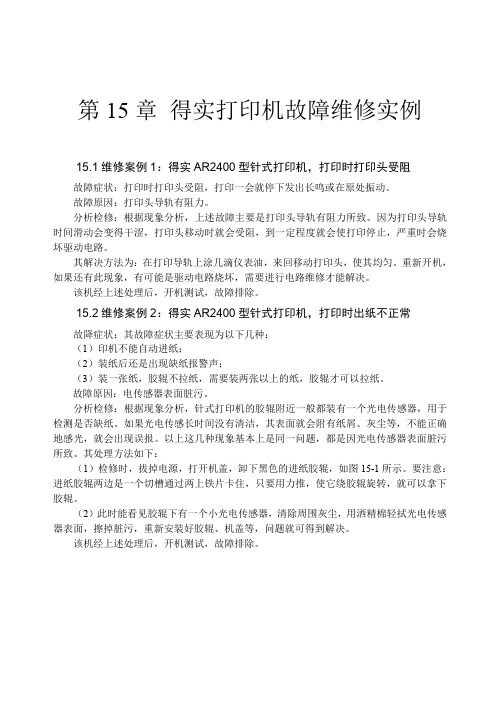
第15章得实打印机故障维修实例15.1维修案例1:得实AR2400型针式打印机,打印时打印头受阻故障症状:打印时打印头受阻,打印一会就停下发出长鸣或在原处振动。
故障原因:打印头导轨有阻力。
分析检修:根据现象分析,上述故障主要是打印头导轨有阻力所致。
因为打印头导轨时间滑动会变得干涩,打印头移动时就会受阻,到一定程度就会使打印停止,严重时会烧坏驱动电路。
其解决方法为:在打印导轨上涂几滴仪表油,来回移动打印头,使其均匀。
重新开机,如果还有此现象,有可能是驱动电路烧坏,需要进行电路维修才能解决。
该机经上述处理后,开机测试,故障排除。
15.2维修案例2:得实AR2400型针式打印机,打印时出纸不正常故降症状:其故障症状主要表现为以下几种:(1)印机不能自动进纸;(2)装纸后还是出现缺纸报警声;(3)装一张纸,胶辊不拉纸,需要装两张以上的纸,胶辊才可以拉纸。
故障原因:电传感器表面脏污。
分析检修:根据现象分析,针式打印机的胶辊附近一般都装有一个光电传感器,用于检测是否缺纸。
如果光电传感长时间没有清洁,其表面就会附有纸屑、灰尘等,不能正确地感光,就会出现误报。
以上这几种现象基本上是同一问题,都是因光电传感器表面脏污所致。
其处理方法如下:(1)检修时,拔掉电源,打开机盖,卸下黑色的进纸胶辊,如图15-1所示。
要注意:进纸胶辊两边是一个切槽通过两上铁片卡住,只要用力推,使它绕胶辊旋转,就可以拿下胶辊。
(2)此时能看见胶辊下有一个小光电传感器,清除周围灰尘,用洒精棉轻拭光电传感器表面,擦掉脏污,重新安装好胶辊、机盖等,问题就可得到解决。
该机经上述处理后,开机测试,故障排除。
图15-1 进纸胶辊15.3维修案例3:得实AR2400型针式打印机,打印件一半清晰一半模糊故障症状:打印时字迹一半清晰另一半模糊。
故障原因:打印头导轨与打印辊不平行。
分析检修:根据现象分析,该故障主要是打印头导轨与打印辊不平行,导致两者距离有远有近所致。
得实针式打印机一般故障分析与维修

得实针式打印机一般故障解决办法在这里先说一些得实打印机的自检和设置,打印自检就是先按住联机键不放,再打开电源,等待两三秒钟放开联机键,然后放纸张进去,打印出来就是当前打印机的设置参数,这里的参数可以在打印机的ESD设置里修改,具体办法就是按住装纸退纸键不放,再打开电源,然后放纸进去,打印出来就会有ESD 设置的各个选项,有打印机的仿真设置,纸张调整的设置,行纵向打印调整,恢复出厂等,我们在打印出来就按照上面说明的来操作。
1:不能连机打印但能打印自检出现这种情况,我们首先确定是不是电脑设置的问题,驱动对不对,我们DS的机可能仿真成EPSON 1600K的和四通OKI5530的,如何这里没错就按下面方法,具体办法就是在打印机和传真机里找到本台电脑所连接的打印机,双击出来看是不是有等待的打印文档,如果有就全部取消(这可能要多取消几次,才能取消完),有时是操作者不小心点了暂停打印,就点去掉暂停打印的“√”,再看一下打印机属性里的端口是否设置正确;其次是检查连接电脑主机的打印线,看打印线是否连接正常,如果这些都检查完了的,那就要考虑是不是主板的连接芯片坏了,这里只能拿一块备用的主板换上去测试,请大家记住一点就是—在拔插打印线之前一定要先断电,否则主板很容易烧坏。
2:打印缺笔划出现这种问题,我们一般都认为是断针,其实并非如此,我们先打印一张自检,自检里就是各针的出针情况,就能知道了那根针不出针,然后把打印头拆下来(用不着说怎么拆了吧),针头向上,这样我们可以看到整齐的两排针像17的针可以用肉眼看是不是有断针的,断一两根可以很明显看得出来是在哪个位置,如何多的就按照打印出来的自检来对号换针,(换针办法在另外一章中有详细介绍)。
不出针还有一个原因就是线圈烧坏,这个我们可以用万用表来测量办法在另外一章中有详细介绍,(也有一种肉眼分辨的方法,就是拆开打印头的盖之后仔细看磁轭里面的线圈,如果有烧坏的一组线圈就会比其它组的稍微黄一些,就是烧黄了的,不过这个方法不是非常可靠只能作为参考)打印针正常,磁轭也没坏那么我们就要用万用表测量头缆线(连接打印头的数据线),最后的就到主板上的门阵芯片了。
打印机常见故障及维修方法

打印机常见故障及维修方法打印出现全白页的原因很多,主要有这几个方面,OPC铜片没接触,磁辊未充电,激光器故障,包括激光器的光路被挡,高压板故障DC或接口板故障。
一起来看看打印机常见故障及维修方法,欢迎查阅!常见打印机故障及处理方法一打印机维修流程图打印机是使用十分频繁的外设,当打印机无法使用时会给工作带来很多不便。
最好能自己掌握一点基础的打印机维修知识,当打印机无法使用时可以按下图的方法进行检修。
二打印机维修必备知识1 打印机的分类从打印的原理上市面上常见的打印机分为三类1:激光打印机 2:喷墨打印机3:针式打印机。
(激光打印机分为彩色激光和黑白激光,以兄弟惠普系类为代表,喷墨打印机以爱普生为代表,针式打印机以得实爱普生为代表)。
三打印机常见(1)按下电源后打印机无任何反应(2)电脑无法识别打印机(3)打印机卡纸或不进纸(4)打印时提示“通信错误”(5)打印字迹淡等。
四打印机出现故障常见原因(1) 打印机驱动程序问题(2) 打印线损坏或脱落(3) 打印机的数据端口损坏(4) 电脑USB口不匹配货损坏(5) 打印机磁头故障(6) 打印机内部硬件故障(建议送维修站)(7) 病毒造成等五打印机维修方法1.打印机不能打印检测方法打印机不能打印的故障原因有硬件和软件两个方面的原因,打印机发生故障时可以按照以下步骤进行检测:(1) 检查打印机的耗材寿命(2) 检查打印机的电源线是否脱落,电源灯是否正常亮。
(3) 如还不能打印检查电脑连接到打印机的打印线是否有问题,检查后重新连接后尝试打印(4)如还不能打印换一根打印工作正常的打印线尝试,如还不行请检查下一项。
(5)检查串并口的设置是否正确,将BIOS中打印机使用的端口打开,即将打印机使用的端口设置为“Enable",检查BIOS中打印端口模式设置是否正确,将打印端口设置为”ECP+EPP"或“Normal"方式,然后正确配置软件中打印机端口。
一体速印机维修案例总结

一体速印机维修案例总结一、故障描述一体速印机在使用过程中,出现打印质量下降,纸张卡住,无法正常印刷等问题。
二、故障原因分析经过检查,发现以下原因可能导致这些故障:1. 打印头堵塞:由于长期使用,打印头表面残留的墨迹或杂质可能导致堵塞,影响打印质量。
2. 喷头驱动电路故障:喷头驱动电路出现故障,导致喷头无法正常工作。
3. 机械故障:机械部分出现磨损、松动或齿轮箱缺油等问题,导致纸张卡住或印刷不清晰。
4. 传感器故障:传感器出现故障,无法正确检测纸张或墨盒等部件,导致印刷错误。
三、解决方法针对以上故障原因,采取以下解决方法:1. 清洗打印头:对打印头进行清洗,清除表面残留的墨迹或杂质,保证打印质量。
2. 更换喷头驱动电路板:如果喷头驱动电路出现故障,需要更换相应的电路板。
3. 维修机械部件:对机械部分进行检修,更换磨损的零部件、加注润滑油等,保证机械部分的正常运行。
4. 更换传感器:如果传感器出现故障,需要更换相应的传感器。
四、预防措施为了预防类似故障再次发生,建议采取以下措施:1. 定期清洗打印头:建议每隔一段时间进行一次打印头的清洗,以保持打印质量。
2. 检查喷头驱动电路:定期检查喷头驱动电路是否正常工作,如有异常及时处理。
3. 定期维护机械部件:定期对机械部分进行润滑、清洁等维护工作,确保机械部分的正常运行。
4. 检查传感器:定期检查传感器是否正常工作,如有异常及时处理。
五、维修效果评估经过上述维修后,一体速印机恢复正常工作状态,印刷质量得到明显改善,纸张卡住等问题得到解决。
维修效果良好。
六、客户反馈客户对维修效果非常满意,并表示一体速印机恢复正常工作后提高了他们的工作效率。
同时,他们也表示会继续使用我们的维修服务。
七、维修成本统计本次维修涉及的零件和人工成本如下:1. 清洗打印头材料费:XX元;2. 更换喷头驱动电路板材料费:XX元;3. 维修机械部件材料费:XX元;4. 更换传感器材料费:XX元;5. 维修人工费:XX元;。
打印机常见故障汇总以及原因分析

打印机常见故障汇总以及原因分析日常打印机故障攻略,大家知道在打印过程中,我们常常会遇到这样或那样的故障,如卡纸、打印模糊、进纸不顺、漏墨等等,如果自已对这些故障的处理无从下手,那么将是花钱花力的事情,同时也影响了正常的工作。
所以,作为打印机的主人,我们有必要学会处理这些日常故障。
事实上,故障处理并不困难,难的是你有没有这个决心。
一、纸张故障处理1、卡纸故障卡纸是日常打印中最常见的打印故障之一,引起卡纸的主要原因主要有以下三个:第一,使用劣质纸或纸张受潮。
如果检查打印机部件没有出现问题,那么最大的可能就是纸张问题。
劣质纸张往往附有许多纸屑,打印过程纸屑落入机器中,从而给搓纸轮造成压力,加大卡纸的可能性。
纸张太轻容易卡纸,特别是进行双面打印时,纸张由于经过一次加热以及墨水渗透打印后已经出现变形,如果这时纸张的重量低于60克,那么就容易出现卡纸现象。
纸张受潮,纸张沾有湿所,卡纸也容易出现。
第二,软件配置出问题。
如果软件设置错误也会出现卡纸现象,比方说纸盒放入的是其它尺寸的纸张,但是软件设置中设定的依旧是A4尺寸的纸张,这样就会发生卡纸。
有时既不是硬件问题也不是软件问题,打印机内部也没有任何纸张,但是打印机依旧提示卡纸,这时候可以做一下清除内存操作,清除内存操作的方法也很简单的。
按“进纸+清洗+电源”,再按“清洗”10秒。
第三,零配件老化。
如果一台打印机来使用年限超过一年半以上,零配件就会开始老化,特别是搓纸轮、取纸辊以及分离爪的磨损,这也是造成卡纸的主要原因。
如果打印纸刚进入机内就卡纸。
这种现象一般是由搓纸轮磨损打滑使打印纸送不到位引起,如果磨损不严重,用一块湿布擦洗清洁几次即可。
如果使用一段时间后,又会出现故障。
而此时,你还不想更换搓纸轮,可以尝试自己动手把搓纸轮略作处理一下,把搓纸轮上面的皮套撸下来,转180度再套上。
或把皮套拿下来在上面缠几圈胶带再把皮套套上,使它的直径加粗,抵消它的磨损。
如果使用一段时间,又再出现故障,这时就不得不更换搓纸轮以彻底解决此问题。
得实打印机不放色带正常,一放色带就卡住

6、拆开色带盒,重新整理一下里面的色带,装好后还能用。
尽量使用镊子或者戴手套操作,那油墨弄到手上也不好洗。
7、色带的边缘脱丝、起毛后容易缠住色带轮,导致色带轮被卡,色带不能正常缩回色带盒。
这时可以首先打开打印机盖.将色带转臂与锤排联锁手柄打开,在色带盒的送带端将色带轻轻拉回,然后合上色带转臂与锤排联锁手柄,打开电源.机子在自检后色带就会被装回色带盒其它具体操作大家在使用针式打印机时,最常见的就是色带故障,下面笔者将为大家简单的介绍和解决几种针式打印机色带常见故障。
1、色带断裂色带的拉力过大,拉断缝合线或字锤打烂色带导致色带断裂。
前一种情况可将断裂部分剪掉,重新缝合好;后一种情况只要更换色带即可。
2、色带被卡色带的边缘脱丝、起毛后容易缠住色带轮,导致色带轮被卡,色带不能正常缩回色带盒。
解决方法是:首先打开打印机盖,将色带转臂与锤排联锁手柄打开,在色带盒的送带端将色带轻轻拉回,然后合上色带转臂与锤排联锁手柄,打开电源,机子在自检后色带就会被装回色带盒。
4、色带主动轮驱动带磨损或断裂这种故障是由于驱动带使用时间过长或字符链摩擦驱动带引起的。
解决方法是,调整字符链的位置,使其不再摩擦驱动带;已断裂的,请更换。
5、色带运动传感信号中断先检查色带运动传感信号线是否已经损坏,若断裂请更换信号线;再检查一下互锁转换板上J6插座处的色带运动传感信号线是否损坏或接触不好,请更换或插好信号线解决方法:1.打开打印机前盖,根据使用的纸张厚度,调整打印机右侧的纸厚调节杆,如图(4),按下表调整到正确的位置。
主要原因分析:1.纸厚调节杆的位置设置不正确,导致打印头距离纸张过近,打印头刮蹭纸张变形,无法顺利走出;2.打印机色带档片(透明色带挡片,如图(3))破损变形、被揭去或使用兼容色带,导致纸张受到阻挡,无法顺利走出;图(3)色带档片3.纸张太软或太薄,出纸时造成纸张在打印机内上翘变形,无法顺利走出,造成卡纸;4.实际使用环境(温度、湿度)超出了打印机的工作条件。
票据打印机故障维修实例
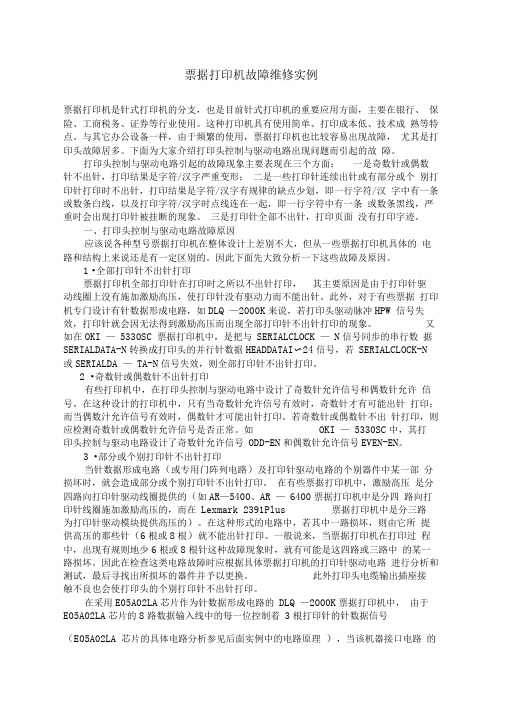
票据打印机故障维修实例票据打印机是针式打印机的分支,也是目前针式打印机的重要应用方面,主要在银行、保险、工商税务、证券等行业使用。
这种打印机具有使用简单、打印成本低、技术成熟等特点。
与其它办公设备一样,由于频繁的使用,票据打印机也比较容易出现故障,尤其是打印头故障居多。
下面为大家介绍打印头控制与驱动电路出现问题而引起的故障。
打印头控制与驱动电路引起的故障现象主要表现在三个方面:一是奇数针或偶数针不出针,打印结果是字符/汉字严重变形;二是一些打印针连续出针或有部分或个别打印针打印时不出针,打印结果是字符/汉字有规律的缺点少划,即一行字符/汉字中有一条或数条白线,以及打印字符/汉字时点线连在一起,即一行字符中有一条或数条黑线,严重时会出现打印针被挂断的现象。
三是打印针全部不出针,打印页面没有打印字迹。
一、打印头控制与驱动电路故障原因应该说各种型号票据打印机在整体设计上差别不大,但从一些票据打印机具体的电路和结构上来说还是有一定区别的。
因此下面先大致分析一下这些故障及原因。
1•全部打印针不出针打印票据打印机全部打印针在打印时之所以不出针打印,其主要原因是由于打印针驱动线圈上没有施加激励高压,使打印针没有驱动力而不能出针。
此外,对于有些票据打印机专门设计有针数据形成电路,如DLQ —2000K来说,若打印头驱动脉冲HPW 信号失效,打印针就会因无法得到激励高压而出现全部打印针不出针打印的现象。
又如在OKI —5330SC 票据打印机中,是把与SERIALCLOCK —N信号同步的串行数据SERIALDATA-N转换成打印头的并行针数据HEADDATAI〜24信号,若SERIALCLOCK-N 或SERIALDA —TA-N信号失效,则全部打印针不出针打印。
2•奇数针或偶数针不出针打印有些打印机中,在打印头控制与驱动电路中设计了奇数针允许信号和偶数针允许信号。
在这种设计的打印机中,只有当奇数针允许信号有效时,奇数针才有可能出针打印;而当偶数汁允许信号有效时,偶数针才可能出针打印。
- 1、下载文档前请自行甄别文档内容的完整性,平台不提供额外的编辑、内容补充、找答案等附加服务。
- 2、"仅部分预览"的文档,不可在线预览部分如存在完整性等问题,可反馈申请退款(可完整预览的文档不适用该条件!)。
- 3、如文档侵犯您的权益,请联系客服反馈,我们会尽快为您处理(人工客服工作时间:9:00-18:30)。
第15章得实打印机故障维修实例15.1维修案例1:得实AR2400型针式打印机,打印时打印头受阻故障症状:打印时打印头受阻,打印一会就停下发出长鸣或在原处振动。
故障原因:打印头导轨有阻力。
分析检修:根据现象分析,上述故障主要是打印头导轨有阻力所致。
因为打印头导轨时间滑动会变得干涩,打印头移动时就会受阻,到一定程度就会使打印停止,严重时会烧坏驱动电路。
其解决方法为:在打印导轨上涂几滴仪表油,来回移动打印头,使其均匀。
重新开机,如果还有此现象,有可能是驱动电路烧坏,需要进行电路维修才能解决。
该机经上述处理后,开机测试,故障排除。
15.2维修案例2:得实AR2400型针式打印机,打印时出纸不正常故降症状:其故障症状主要表现为以下几种:(1)印机不能自动进纸;(2)装纸后还是出现缺纸报警声;(3)装一张纸,胶辊不拉纸,需要装两张以上的纸,胶辊才可以拉纸。
故障原因:电传感器表面脏污。
分析检修:根据现象分析,针式打印机的胶辊附近一般都装有一个光电传感器,用于检测是否缺纸。
如果光电传感长时间没有清洁,其表面就会附有纸屑、灰尘等,不能正确地感光,就会出现误报。
以上这几种现象基本上是同一问题,都是因光电传感器表面脏污所致。
其处理方法如下:(1)检修时,拔掉电源,打开机盖,卸下黑色的进纸胶辊,如图15-1所示。
要注意:进纸胶辊两边是一个切槽通过两上铁片卡住,只要用力推,使它绕胶辊旋转,就可以拿下胶辊。
(2)此时能看见胶辊下有一个小光电传感器,清除周围灰尘,用洒精棉轻拭光电传感器表面,擦掉脏污,重新安装好胶辊、机盖等,问题就可得到解决。
该机经上述处理后,开机测试,故障排除。
图15-1 进纸胶辊15.3维修案例3:得实AR2400型针式打印机,打印件一半清晰一半模糊故障症状:打印时字迹一半清晰另一半模糊。
故障原因:打印头导轨与打印辊不平行。
分析检修:根据现象分析,该故障主要是打印头导轨与打印辊不平行,导致两者距离有远有近所致。
检修时,打开机盖,可以调节打印头导轨与打印辊的间距,使其平行。
具体做法:(1)首先分别拧松打印头导轨两边的螺母。
(2)在左、右两边螺母下有一调节片,移动两边的调节片(逆时针转动调节片使间隙减小,顺时针可使间隙增大),如图15-2所示。
(3)最后把打印头导轨与打印辊调节平行就可解决问题。
注意调节时找准方向,可以逐渐调节,多试打几次。
该机经上述处理后,开机测试,故障排除。
移动调节片图15-2 移动调节片15.4维修案例4:得实AR2400型针式打印机,“电源”指示灯不亮故障症状:开机后,面板“电源”指示灯不亮,字车不返回初始位置。
故障原因:三极管Q2(2SC2655)的be结击穿。
分析检修:根据现象分析,上述故障可能发生在电源及相关部位。
检修时,打开机盖,用万用表静态测量电源板上各易损元件,发现开关管Q1发射极反馈电阻R6 (0. 36Ω)已开路,三极管Q2(2SC2655)的be结已击穿。
更换Q2、R6后,开机测试,故障排除。
15.5维修案例5:得实AR2400型针式打印机,字车复位后报警故障症状:开机后字车能复位,但马上发出报警声,再按操作面板上各键,打印机均无反应。
故障原因:晶体管阵列(STA405 A)的9脚对地击穿。
分析检修:根据现象分析,上述故障可能发生在打印头驱动电路等相关部位。
其检修方法如下:(1)检修时,打开机盖,观察打印头电缆,如图15-3所示,发现电缆信号线有烧焦的痕迹。
说明故障确与打印头驱动电路有关。
(2)AR2400打印机设置了晶体管损坏检测电路,主要作用是防止因晶体管损坏而烧断打印头内的打印针线圈。
与此电路直接有关的晶体管有12个,经用万用表静态测量均未发现问题。
但是打印头各针信号驱动晶体管阵列(共有6个)也分别是12个晶体管的对应的负载,如果它们中有一个短路,也相当于晶体管短路。
(3)检查打印头各针信号驱动晶体管阵列,发现有一个晶体管阵列(STA405 A)的9脚对地击穿,从而造成打印头电缆出现过流而烧焦。
更换相应晶体管阵列和打印头电缆后,开机测试,故障排除。
图15-3 打印头电缆15.6维修案例6:得实AR3200型针式打印机,打印几行后报警“死机”故障症状:打印几行后报警“死机”。
故障原因:热敏电阻损坏。
分析检修:根据现象分析,上述故障可能发生在打印头温度检测电路等相关部位。
该机的打印头温度检测电路如图15-4所示,热敏电阻R t安装在打印头内,它能反映出打印头的温度。
当温度逐渐升高时,热敏电阻的阻值会逐渐变小,电阻上的压降也会随之变小,送至CPU模拟量输入端AN0的电平会逐渐升高,CPU内部将该输入电压与参考电压V ref (+5V)比较,检测出打印头的温度,从而起到保护打印头线圈不被烧坏的作用。
图15-4 打印头温度检测电路其检修方法如下:(1)检修时,打开机盖,用万用表测报警前后的电源电压,均正常(5V、37V、44.4V、3.7V等)。
重点应检查温度检测电路中的热敏电阻。
(2)在打印过程中,用万用表测试AN0的电压,打印几行后,电压突然为0,再测热敏电阻R t的阻值,为无穷大,说明温度的微小变化使热敏电阻值为无穷大;AN0端电压为0,引起打印机停机。
更换热敏电阻R t后,开机测试,故障排除。
15.7维修案例7:得实AR3200型针式打印机,“电源”指示灯不亮故障症状:开机后,面板“电源”指示灯不亮,打印机也无任何反应。
故障原因:复位驱动管TR1(C3198)内部击穿,IC2(74LS05)的6脚对地短路。
分析检修:根据现象分析,上述故障可能发生在打印接口及复位电路等相关部位。
其检修方法如下:(1)检修时,打开机盖,用万用表检测+5V和+35V输出正常,说明主板无短路情况。
由于该机是在搬动后重新接上就出现上述故障的,因此判断可能是带电插拔电缆烧坏接口。
(2)由于打印机复位电路与接口电路是相连接的,若复位电路工作不正常就会引起打印机无任何反应的现象。
经用万用表测量RESET复位信号始终为低电平,静态检测IC2(74LS05)的6脚对地已经断路,进一步检查发现复位驱动管TR1(C3198)内部击穿。
更换IC2和TR1后,开机测试,故障排除。
15.8维修案例8:得实AR3200型针式打印机,打印时间不长即报缺纸故障症状:打印时间不长,即报“缺纸”,并不停地鸣叫。
故障原因:缺纸检测器表面积满纸屑。
分析检修:根据现象分析,上述故障可能发生在缺纸检测电路等相关部位。
由原理可知:该机缺纸检测电路中,光敏检测器一脚接5V、另一脚接R116到地。
当装好纸后,由于光敏管导通,因此R116上就有约4V的电压。
CPU就是通过检测R116上的电压来判断打印机是否装好纸,如果检测器的表面有污物或被纸屑积满就会造成光敏检测器的检测器灵敏度下降,使得R116上的电压处于临界值(稍、高一点就高于打印机判定装纸的电压,低一点就低于有纸的电压)。
为了保护胶辊,就停机保护并报警。
检修时,打开机盖,检查缺纸检测器表面发现已积满纸屑,清洁检测器后,检测器恢复了正常的灵敏度,打印机也恢复了正常,故障排除。
15.9维修案例9:得实AR3200型针式打印机,打印时出现错误信息,不能打印故障症状:打印时出现错误信息,不能打印,自检正常。
故障原因:集成块74LS05内部损坏。
分析检修:根据现象分析,上述故障可能发生在接口电路等相关部位。
检修时,打开机盖,检查打印机的主板接口电路,该接口电路由集成块74LS05组成。
若该集成块损坏,将会导致计算机输入的打印信号发生错误,不能正常打印。
因为74LS05为六反相器,因此其输入端和输出端电平应为反相,用逻辑笔各反相器逐一测量,发现其中3脚、4脚和8脚、9脚两组反相器的输入、输出端均为低电平,因而判断该集成块内部损坏。
更换74LS05后,开机测试,故障排除。
15.10维修案例10:得实AR3200+型针式打印机,开机后无反应故障症状:开机后,打印机无反应。
故障原因:温度熔断器熔断。
分析检修:根据现象分析,上述故障一般发生在电源电路等相关部位。
电路如图15-5所示,由原理可知,该机除了用F1(4A/250V)保险管作保护外,还采用了典型的C1、L 组成的差模抗干扰回路和L、C2、C3组成的共模抗干扰回路的电路方式。
电源变压器的次级线圈共有3个输出端,其中AC29. 7 V电压经过整流滤波后使电压提升到30V~45V驱动打印头,同时又形成VMDC32V~38V电压用于驱动电动机;AC6. 1 V电压用于电动机静态锁定;AC8. 1 V用于IC工作。
当该机无任何反应时,其检修方法如下:(1)首先检查F1熔丝是否熔断。
(2)继而可加载用万用表测变压器的三输出端,电压均为0。
(3)拆开变压器外壳,发现内有一温度熔断器已熔断。
更换温度熔断器后,开机测试,故障排除。
图15-5 电路图15.11维修案例11:得实AR3200+型针式打印机,打印件一半清晰一半模糊故障症状:打印件一半清晰另一半模糊。
故障原因:打印头的导轨与滚筒的间距两边不平行分析检修:根据现象分析,上述故障是由于打印头的导轨与滚筒的间距两边不平行所致。
其解决方法为:检修时,揭开面盖,拧松导轨右螺母,然后转动导轨上的塑料垫(向前推,间距减小),调好后,拧紧螺母即可。
该机经上述处理后,开机测试,故障排除。
15.12维修案例12:得实AR3200+型针式打印机,打印的竖线不直故障症状:得实AR3200+型针式打印机,打印的竖线不直。
故障原因:打印头出现偏差分析检修:打印机工作一段时间后,由于各种原因会造成打印不能对齐的现象。
可通过如下方法解决:(1)首先同时按下“装纸”和“联机”钮。
(2)然后打开电源开关,打印机便会进入双向测试及纵向校正状态,此时打印机开始打印双向打印测试时各功能键的用途说明、双向打印测试结果。
共有“高密汉字”、“高速汉字”、“高密西文”、“高速西文”四种双向打印模式。
双向打印测试结果打印结束后,立即进入“高密汉字”校正状态,并打印出一行“高密汉字”的当前状态,然后停住。
(3)检查最后一行“高密汉字”后打印的“|”字符上下两半是否对齐形成一连续直线。
如未对齐,用【宋体】按钮和【字间空距】按钮校正打印。
【宋体】按钮将第二次打印位置(即“|”的下半部分)调往左边,【字间空距】按钮将第二次打印位置(即“|”的下半部分)调往右边。
每按一次【宋体】按钮或【字间空距】按钮,即会重新打印一行“|”字符供你检查微调后的结果。
(4)当打印的“|”字符上下两半对齐形成一连续直线,即表示该模式的双向打印已被校正,按【跳行】按钮选择进入下一双向打印模式校正状态(按【装纸/出纸/退纸】按钮选择进入上一双向打印模式校正状态)。
(5)重复3、4的操作,直至将四种双向打印模式都校正好。
